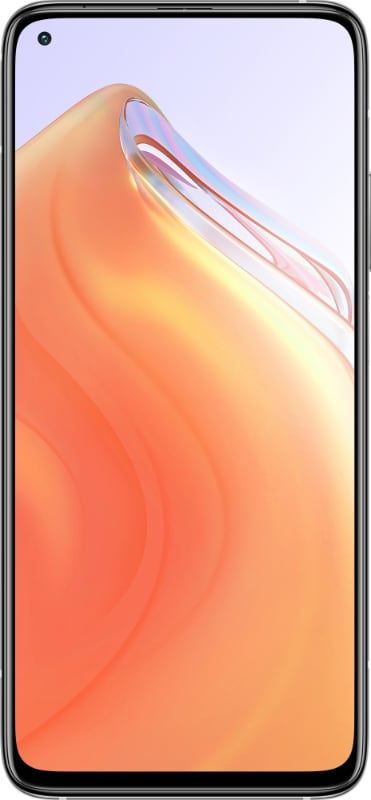Diferite moduri de a remedia eroarea de actualizare Kodi nu a reușit
Doriți să remediați eroarea Kodi Update Failed? Cea mai bună caracteristică a Kodi este că nu este doar un centru media pentru gestionarea și afișarea fișierelor media. De asemenea, puteți instala programe de completare pentru a vă oferi câteva funcționalități noi, cum ar fi vizionarea Twitch, vizionarea YouTube, ascultarea de muzică și ascultarea podcast-urilor prin media center. Puteți instala aceste programe de completare prin repo. Acestea sunt site-urile web prin care sunt găzduite fișierele de instalare. După cum știm, Kodi este open-source, oricine își poate crea propriul supliment și apoi îl poate partaja cu Wifi, deci există o mulțime de suplimente gratuite pe care utilizatorii Kodi le pot instala.
Cu toate acestea, acestea sunt uneori probleme în timp ce lucrați cu depozite sau suplimente. Multe depozite au fost închise în ultimul an din cauza problemelor legale, așa că acum există o mulțime de depozite vechi care nu mai funcționează. O problemă este că utilizatorii Kodi vizualizează frecvent un mesaj de eroare Update Failed. Eroarea înseamnă că actualizarea pentru un supliment pe care ați instalat-o nu se instalează perfect din depozit. În acest ghid, vă vom spune de ce apare această eroare și apoi vom explica metodele pentru a remedia eroarea Kodi Update Failed.
Utilizați VPN pentru a transmite în flux Kodi:

Înainte de a ne deplasa pentru a rezolva eroarea de actualizare eșuată pe Kodi, există o problemă importantă de securitate de discutat. După cum veți vedea, eroarea apare atunci când utilizatorii încearcă să actualizeze un supliment pe care l-au instalat dintr-o repo. Multe depozite găzduiesc programe de completare care permit utilizatorilor să vizioneze filme sau emisiuni TV gratuit sau să redea muzică. Dar acest lucru este împotriva legii dreptului de autor, astfel încât repozitele trebuie deseori să se închidă din cauza amenințărilor legale.
Cel mai bun lucru pentru a vă menține în siguranță în timp ce utilizați Kodi este să instalați un VPN. O rețea privată virtuală (sau VPN) traduce datele dvs. Apoi îl poate transmite unui server proxy privat, unde este decodat și apoi trimis înapoi la destinația sa originală etichetată cu o nouă adresă IP. Folosind o conexiune privată și un IP mascat, nimeni nu spune despre identitatea ta.
canale tamil în kodi
A rămâne în siguranță pe Wi-Fi este ca și cum mulți oameni sunt îngrijorați. În timp ce furnizorii de servicii de internet urmăresc și vând informații despre utilizatori, guvernele observă cetățenii și hackerii care caută orice slăbiciune pe care o pot exploata. Aceasta este, de asemenea, o problemă atunci când vine vorba de streaming de videoclipuri folosind Kodi. Software-ul a declanșat steaguri roșii în toată industria datorită numeroaselor programe de completare de la terți care furnizează conținut piratat. ISP-urile reacționează monitorizând traficul utilizatorilor Kodi și, de asemenea, sugrumând viteza de descărcare.
Cel mai bun VPN poate ajuta să vă păstrați în siguranță împotriva tuturor amenințărilor de mai sus. VPN-urile criptează, de asemenea, bucăți de date înainte de a părăsi dispozitivul. Cu toate acestea, ceea ce face imposibil ca cineva să vă ia identitatea sau să vadă ceea ce instalați. Acest nivel de securitate de bază este uimitor de puternic pentru o mulțime de sarcini. Include trecerea prin firewall-uri de cenzură, accesarea conținutului restricționat geografic și asigurarea siguranței dispozitivelor dvs. portabile pe Wi-Fi public.
IPVanish VPN Pentru Kodi
IPVanish știe foarte bine ce caracteristici își doresc cel mai mult utilizatorii Kodi. Viteza este prima prioritate. De asemenea, serviciul oferă descărcări rapide către o rețea largă de peste 850 de servere din diferite țări. Indiferent unde locuiți, vă veți putea conecta la un server cu latență redusă pentru viteze uimitoare. Securitatea este, de asemenea, cheia, că adresele IPVanish blochează toate datele cu criptare AES pe 256 de biți. De asemenea, vă păstrează identitatea în siguranță folosind securitatea de scurgere DNS și un comutator automat de ucidere. IPVanish vă poate face în siguranță!
IPVanish include cele mai bune funcții:
- Este o aplicație ușor de utilizat pentru Windows, Linux, Mac, Android și iOS.
- Politica de înregistrare zero pentru tot traficul pentru confidențialitate.
- Oferă acces complet la toate suplimentele Kodi.
- Descărcări infinite și fără restricții de viteză.
IPVanish oferă, de asemenea, o garanție de rambursare în 7 zile. Înseamnă că aveți o săptămână pentru a o analiza fără riscuri.
Care sunt cauzele erorii actualizate nereușite?

Eroarea de actualizare a eșuat apare atunci când Kodi dorește să actualizeze unul dintre programele dvs. de completare. Kodi actualizează automat programe de completare în fundal, astfel încât nici măcar să nu observați că se întâmplă. Adresa URL a depozitului pe care ați folosit-o pentru a instala un program de completare este salvată în computerul dvs., așa că atunci când Kodi decide că dorește să verifice dacă există actualizări ale programului de completare, pare o actualizare în depozit la adresa URL pe care ați stocat-o. În mod normal, Kodi nu poate găsi o actualizare pentru programul dvs. de completare, în acest caz, nu se întâmplă nimic și verificarea actualizării se încheie sau va găsi cea mai recentă versiune a programului de completare care va fi instalată sau descărcată în locul celei vechi add-on.
Dacă verificați eroarea de actualizare eșuată pe sistemul dvs. Kodi, înseamnă că procesul de actualizare a suplimentului a eșuat. Apare atunci când Kodi vede că există cel mai recent model al programului dvs. de completare în repo, dar această ultimă versiune nu poate fi compatibilă cu modelul programului de completare pe care l-ați instalat în prezent. Se întâmplă atunci când un depozit modifică structura fișierului sau add-on-ul modifică numărul de versiune, ceea ce confundă Kodi cu privire la faptul dacă add-on-ul de pe computerul dvs. este compatibil cu actualizarea din depozit. Pe de altă parte, eroarea poate apărea atunci când baza de date a sistemului dvs. Kodi este deteriorată. Înseamnă că Kodi nu poate face legătura perfectă între versiunea dvs. a suplimentului și cea nouă.
Diferite moduri de a remedia eroarea de actualizare Kodi nu a reușit

Când eroarea de actualizare a eșuat poate apărea cu o problemă cu repo sau cu o problemă cu baza de date Kodi. Apoi, această eroare poate fi puțin dificil de remediat. Doriți să încercați să remediați atât depozitul, cât și baza de date pentru a verifica unde se află problemele. Încercați aceste metode de mai jos pentru a rezolva eroarea de actualizare eșuată:
Verificați care depozit cauzează o problemă
Dacă doriți să remediați eroarea de actualizare eșuată, doriți să aflați care depozit provoacă problema. Mesajul de eroare indică care program de completare nu a reușit să se actualizeze, apoi doriți să verificați ce depozit este responsabil pentru acel supliment. Acest lucru se datorează faptului că aveți un repo pe care îl utilizați pentru a instala o mulțime de alte programe de completare sau s-ar putea să fi folosit o repo o singură dată pentru a instala un anumit program de completare. În ambele cazuri, trebuie doar să verificați depozitul care nu a reușit actualizarea doar pentru a trece la remedierea acesteia.
Iată cum puteți verifica ce repo este utilizat de un supliment care nu reușește. De exemplu, spuneți că programul de completare Neptune Rising nu se poate actualiza, iată cum verificați informațiile despre depozitul responsabil:
Pasul 1:
Mergeți la dumneavoastră Faceți un ecran de pornire
xda tmobile note 4
Pasul 2:
Treceți la Suplimente din meniul din stânga
Pasul 3:
Treceți la Suplimente video din meniul din stânga (acest lucru se datorează faptului că Neptune Rising este un add-on video. Dacă vă întrebați informații despre un add-on muzical, ați alege Suplimente muzicale )
Pasul 4:
Din lista de suplimente, bifați-o pe cea dorită. În situația noastră, este Neptun în creștere . Acum atingeți dreapta numele programului de completare și apoi alegeți informație
Pasul 5:
Acum veți vedea o pagină cu informații despre programul de completare. Uită-te în partea de jos a pictogramei de completare situată în stânga și vei vedea apoi o casetă care spune Repertoriu:
Pasul 6:
Orice s-ar scrie după Repertoriu: este numele repo din care a fost instalat acest supliment. În această situație, este Blamo Repo
Verificați dacă depozitul este încă activat
Acum, după cum știți care repo cauzează probleme, este timpul să faceți câteva cercetări. O mulțime de repozite au trebuit să se închidă sau să treacă la cele mai recente adrese URL din ultimul an din cauza represiunii mari asupra repozitelor care găzduiesc programe de completare pe care le puteți utiliza pentru streaming ilegal. Înseamnă că multe depozite pot înceta să funcționeze și că probabil doriți să modificați unele lucruri pentru a le rezolva.
Verificați numele depozitului pe google pe care l-ați identificat în pasul de mai sus și apoi verificați dacă găsiți cele mai recente știri despre închiderea depozitului sau mergeți la o nouă adresă URL. Când depozitul este închis, atunci ar trebui să-l ștergeți din sistem. În această situație, nu doriți să primiți actualizări pentru suplimentele dvs. Cu toate acestea, suplimentele pot continua să funcționeze ca și până acum și nu mai puteți vedea alte erori de actualizare nereușite.
Când depozitul are o nouă adresă URL, ar trebui să vă actualizați sistemul Kodi:
Pasul 1:
Mergeți la dumneavoastră Ecranul de start și apoi treceți la setări
Pasul 2:
Treceți la Manager de fișiere
funcționarea în flux nu funcționează
Pasul 3:
Verificați depozitul pentru care doriți să actualizați adresa URL și atingere dreapta pe el, apoi alegeți Editați sursa
Pasul 4:
Apoi introduceți noua adresă URL în câmpul de text și apoi atingeți O.K
Actualizați manual depozitul
Dacă repozitele nu au fost închise și nu pot muta adresa URL, dar primiți în continuare eroarea de actualizare eșuată. Apoi trebuie să încercați să forțați depozitul să se actualizeze. Cu siguranță, actualizările s-au blocat și nu se pot instala corect, așa că apare în sistem când actualizarea a fost instalată, dar de fapt nu poate funcționa atunci când suplimentele încearcă să se actualizeze singure. Forțarea unei actualizări manuale a depozitului se poate rezolva pentru a remedia problema.
Haideți să verificăm cum să forțați manual o actualizare a depozitului:
Pasul 1:
Mergeți la dumneavoastră Ecranul de start
Pasul 2:
Apoi treceți la Suplimente
Pasul 3:
Apăsați pe pictogramă care pare o cutie deschisă
Pasul 4:
Treceți la Instalați din fișierul zip
Pasul 5:
Verificați fișierul zip pentru depozit. În situația noastră, ne îndreptăm spre vina și apoi atingeți de două ori repository.blamo-0.1.3.zip
Pasul 6:
După aceasta, depozitul este actualizat. Apoi, veți vedea o notificare care spune că depozitul este actualizat după câteva secunde.
Pasul 7:
Acum ne place să actualizăm suplimentul care cauzează problema. Treceți la Suplimentele mele
Pasul 8:
Acum îndreaptă-te spre Suplimente video
Pasul 9:
Găsiți doar programul de completare care nu a fost actualizat corect - îl vom folosi apoi Neptun în creștere încă o dată pentru acest exemplu. Atingeți dreapta pe el și apoi selectați informație
Pasul 10:
Accesați pagina cu informații despre supliment, apoi selectați Actualizați din meniul din partea de jos
Google Drive obține dimensiunea dosarului
Pasul 11:
Aceasta afișează o casetă care afișează repozitele pe care le aveți la dispoziție pentru a actualiza suplimentul. Selectați depozitul pe care tocmai l-ați actualizat - în această situație, este Versiunea 1.3.9, Blamo Repo.
Pasul 12:
Acum, programul de completare se va actualiza și veți vedea apoi programul de notificare actualizat. Acum nu mai puteți vizualiza eroare de actualizare eșuată mai mult.
Înlocuiți sau eliminați depozitul
Dar ce faci dacă afli că repourile pe care le foloseai sunt complet închise? Așa cum se întâmplă recent cu depozite, adică Colossus, Noobs and Nerds, Smash, Looking Glass și multe altele. Aceste depozite au fost eliminate complet și nu sunt disponibile pentru descărcare sau instalare de actualizări suplimentare.
Când depozitul pe care l-ați folosit este închis, ștergeți depozitul de pe computer. Acest lucru se datorează faptului că lăsarea URL-urilor vechi repos conectate la computerul dvs. poate reprezenta un risc de securitate, mai ales atunci când depozitul a fost eliminat din cauza încălcării drepturilor de autor. De asemenea, puteți păstra suplimentele instalate din depozitul instalat. Dar ștergeți și depozitul din pagina Manager fișiere. Când ștergeți sau ștergeți un depozit, dar părăsiți programul de completare instalat, atunci programul de completare va continua să funcționeze așa cum a făcut înainte. Pur și simplu nu poate fi actualizat. Pe termen scurt, aceasta nu ar trebui să fie o problemă, deoarece va continua să funcționeze. Dar pe termen lung, absența actualizărilor înseamnă că vor apărea erori în programul de completare și nu vor fi eficiente sau fiabile.
Rezolvați fișierele de baze de date corupte
Aceasta acoperă metodele de rezolvare a erorii de actualizare eșuate atunci când problema se referă la depozitul pe care îl utilizați. Dar vă veți aminti apoi că eroarea poate apărea și în urma unei probleme cu utilizarea bazei de date Kodi. Când baza de date se deteriorează, este imposibil să actualizați suplimentul, deoarece există o nepotrivire cu ceea ce spune baza de date. În această situație, doriți să vă reconstruiți sau să vă reproiectați baza de date. Iată cum puteți face acest lucru:
Pasul 1:
Mergeți la Kodi Ecranul de start
telefon conectat la internet, dar care nu funcționează
Pasul 2:
Treceți la Setări atingând pictograma care pare a fi o roată dințată
Pasul 3:
Treceți la Manager de fișiere
Pasul 4:
Acum atingeți de două ori pe Director profil din lista din stânga
Pasul 5:
Atingeți de două ori pe Bază de date
Pasul 5:
Verificați fișierul bazei de date a suplimentelor. Acest fișier va fi cunoscut sub numele de AddonsXX.db , cu XX reprezentând un număr.
Pasul 6:
Acum atingere dreapta în fișierul bazei de date de programe de completare și apoi selectați Șterge
Pasul 7:
Aceasta elimină fișierul bazei de date. Acuma poți reporniți Kodi iar fișierul bazei de date va fi reproiectat. Aceasta ar trebui să rezolve eroarea de actualizare eșuată.
Actualizați la cea mai recentă versiune Kodi
În cele din urmă, dacă niciuna dintre aceste metode nu a ajutat, atunci cea mai bună metodă de a rezolva o mulțime de probleme cu Kodi este de a actualiza la cea mai recentă versiune. Kodi nu se poate actualiza automat, așa că, dacă utilizați Kodi în ultimii ani, atunci ați putea fi în urmă cu multe versiuni. Acest lucru poate provoca probleme de compatibilitate cu programe de completare care le împiedică să funcționeze perfect.
Concluzie:
Sper că acest lucru v-a ajutat să rezolvați eroarea de actualizare eșuată pe Kodi. V-ați confruntat vreodată cu această eroare și cum ați rezolvat-o? Ați avut vreo altă metodă pentru a remedia această eroare? Spuneți-ne părerile dvs. în secțiunea de comentarii de mai jos.
Citește și: